Iščeš nove možnosti za ustvarjanje svoje glasbe ali spontane kreativnosti v DJ setu? Live Arranger iz Magix Music Maker bi lahko bilo prav to, kar potrebuješ. S to funkcijo lahko predvajaš, loopaš in poljubno kombiniraš več delov svojega projekta hkrati. Ta vodnik ti bo pokazal, kako učinkovito uporabljati Live Arranger za ustvarjanje lastne glasbe in nastopanje v živo.
Ključni vpogledi
- Live Arranger omogoča predvajanje in loopanje do 16 sledil.
- Možeš določiti tipkovne predloge, da hitro preklopiš med različnimi zvoki.
- Z ustvarjanjem zaporedij lahko učinkovito oblikuješ svojo glasbeno strukturo.
- Možnost izvoza projektov zagotavlja brezhibno nadaljnje obdelovanje.
Navodila po korakih
Odpri Live Arranger
Najprej moraš odpreti Live Arranger v Magix Music Maker-ju. Odpri svoj trenutni projekt in pojdi na pogled "Mešalnik". Tam najdeš Live Arranger, ki ti omogoča integracijo različnih zvokov in loopov.
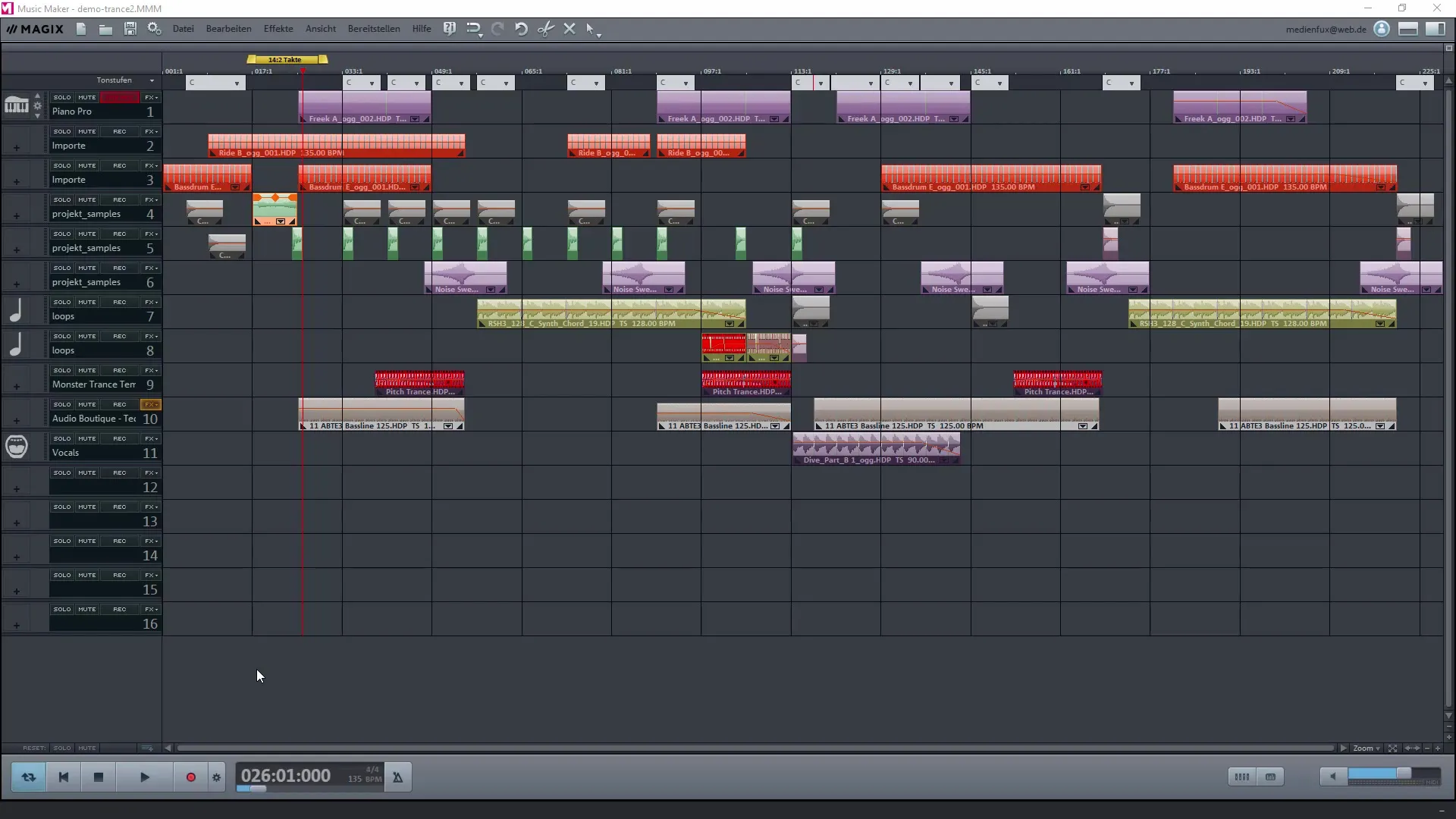
Označi področja
Da označiš določen odsek, povleci s kazalcem čez področje projekta, ki ga želiš predvajati. Poskrbi, da bo to področje imelo želeno dolžino za tvoj loop. To lahko določiš v skladu s taktnim rasterjem.
Določitev tipkovnih predlog
Ena od osnovnih funkcij Live Arrangerja je možnost določanja tipkovnih predlog. Z desno miškino tipko klikni na označeno področje in izberi možnost „Dodeli trenutno področje”. Tukaj lahko uporabiš črke A do D na svoji tipkovnici za določitev različnih področij.
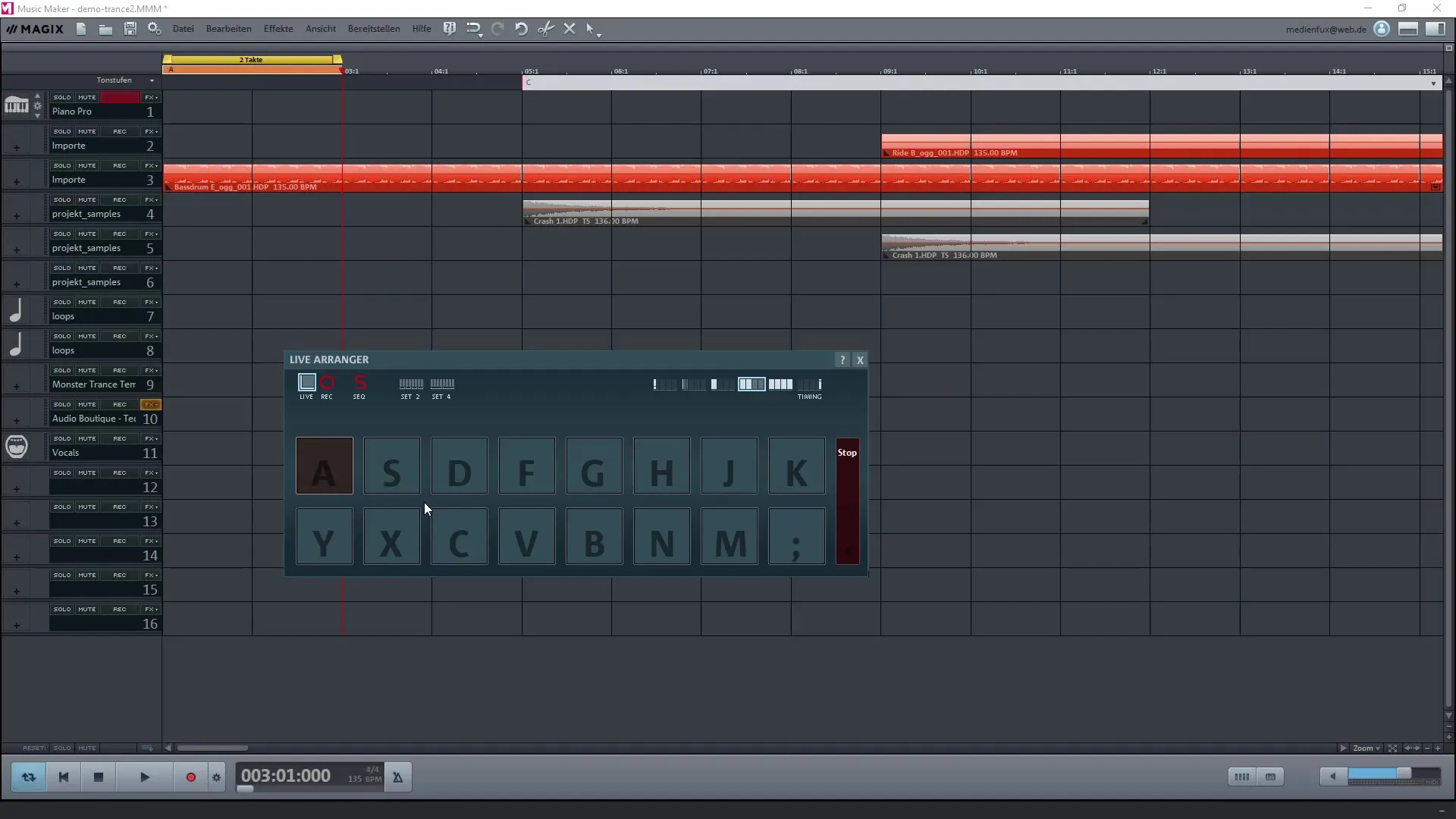
Dodaj dodatna področja
Možeš dodati dodatna področja svojemu projektu, da ustvariš bolj kompleksne zvočne kombinacije ustvariš. Ponovno označi želene odseke, klikni z desno miškino tipko in ponovi postopek za dodelitev tipkovnih predlog za vsak nov odsek.
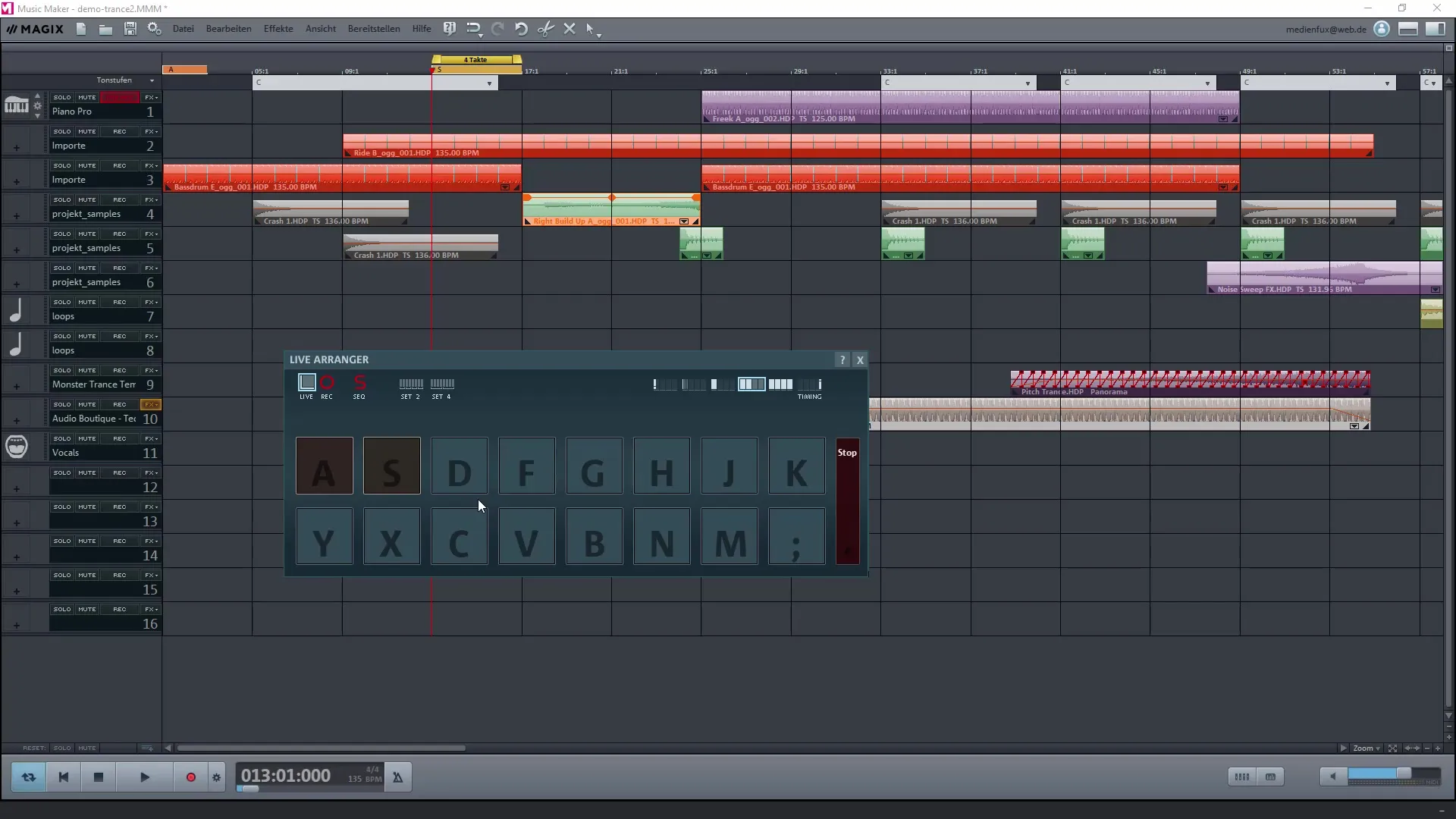
Uporabi funkcijo sekvencer
Sekvencer v Live Arrangerju ti omogoča ustvarjanje kompleksnih zaporedij. Določi vrstni red zvokov, tako da se bodo samodejno predvajali v želenem vrstnem redu. Ta funkcija je še posebej koristna za zagotavljanje kreativnega in dinamičnega nastopa.
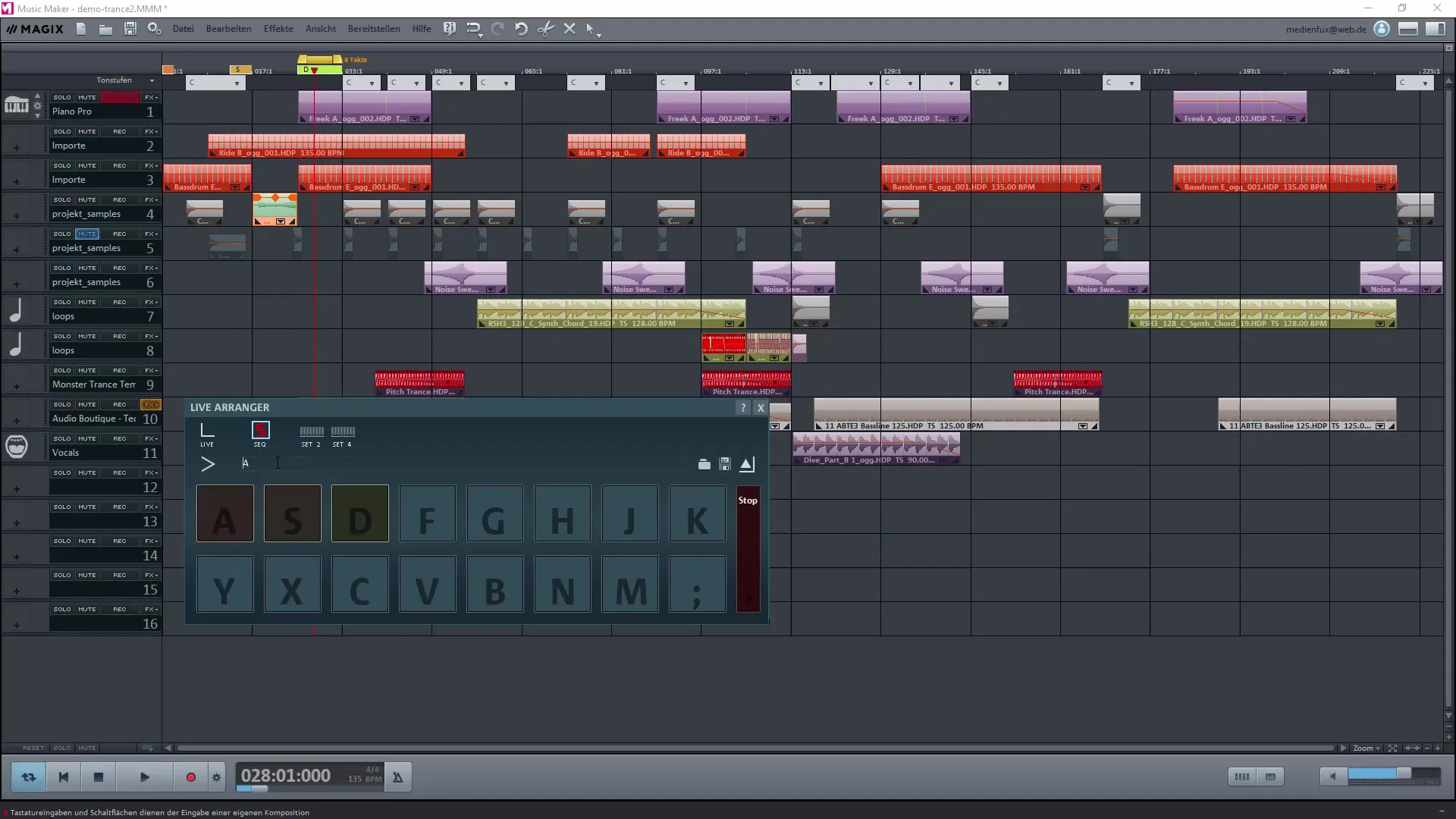
Predvajaj in testiraj
Ko si označil in dodelil želenih področij, lahko predvajaš svoj projekt. Uporabi dodeljene tipke (A, S, D itd.), da preklopiš med shranjenimi loopi in preveriš, kako se skupaj slišijo.
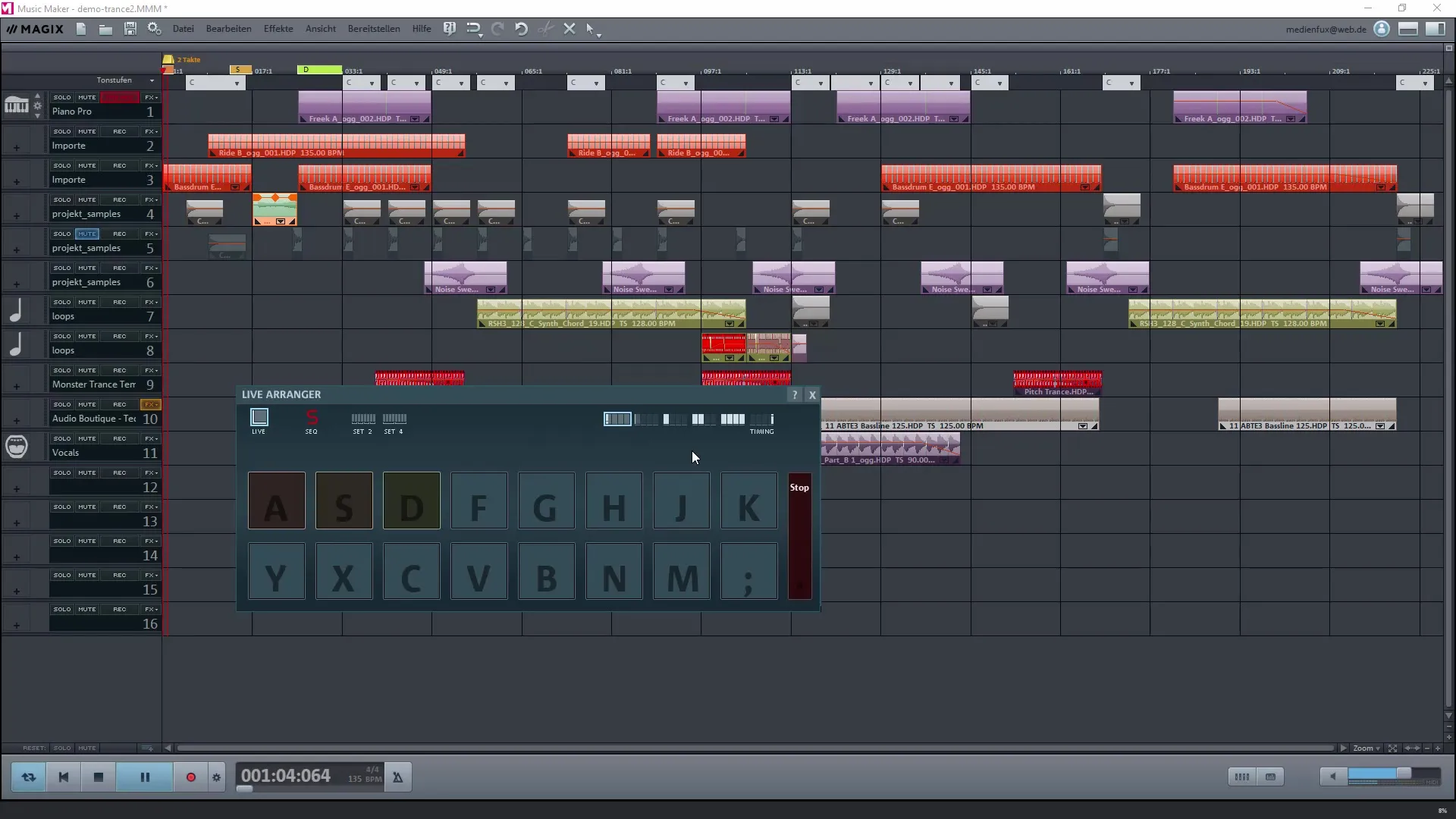
Opravi prilagoditve in fino nastavitve
Pogosto je potrebno opraviti prilagoditve, da dosežeš popolno mešanico. Eksperimentiraj z različnimi kombinacijami tako, da pritisneš različne tipke in prilagodiš dolžino loopov.
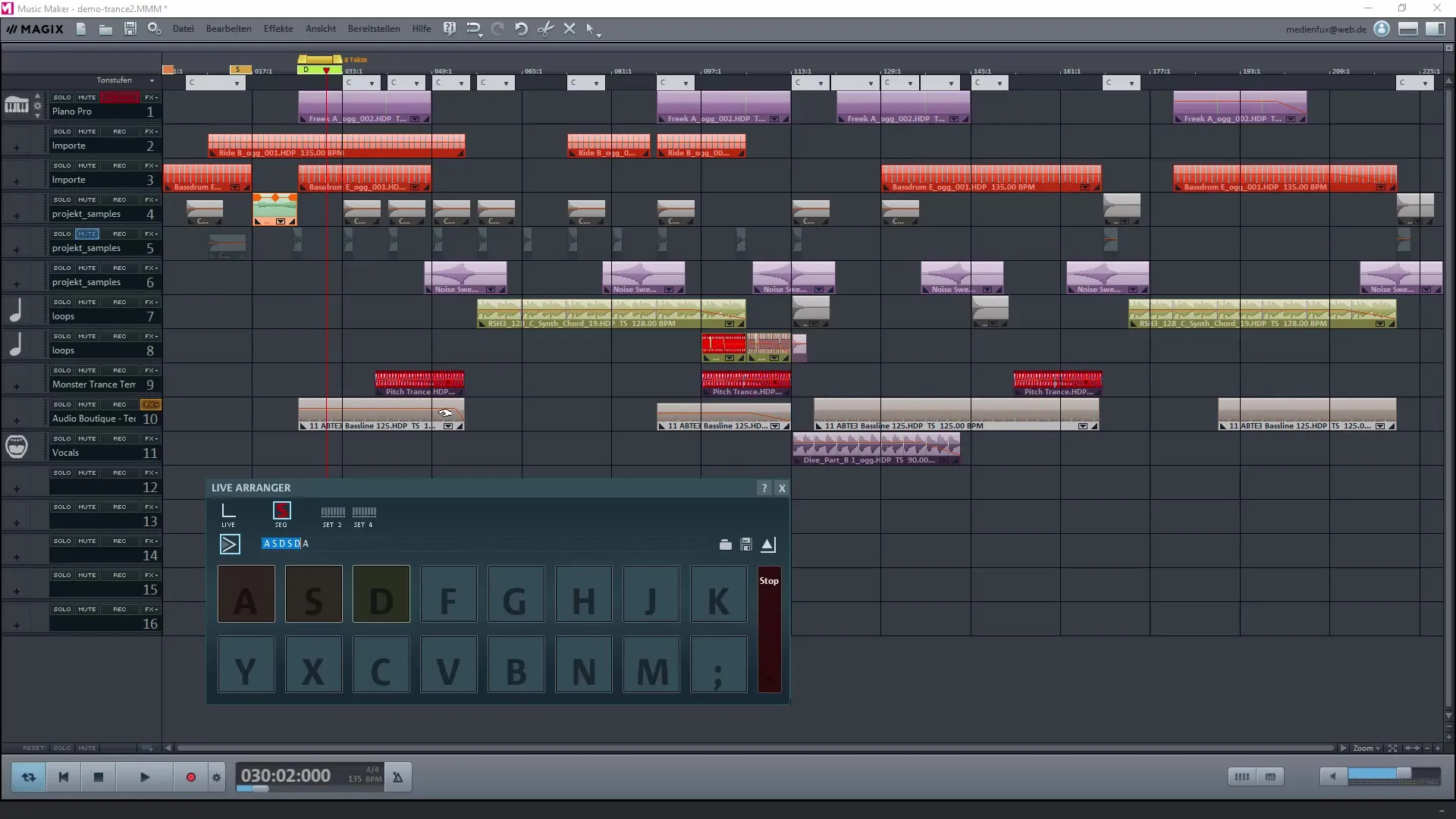
Izvoz projekta
Ko si zadovoljen s svojo glasbo, lahko svoj projekt shraniš preko funkcije „Izvozi”. Magix Music Maker ti omogoča, da svojo glasbo izvoziš v različnih formatih, kot sta WAV ali MP3, tako da jo lahko kadar koli uporabljaš ali deliš.
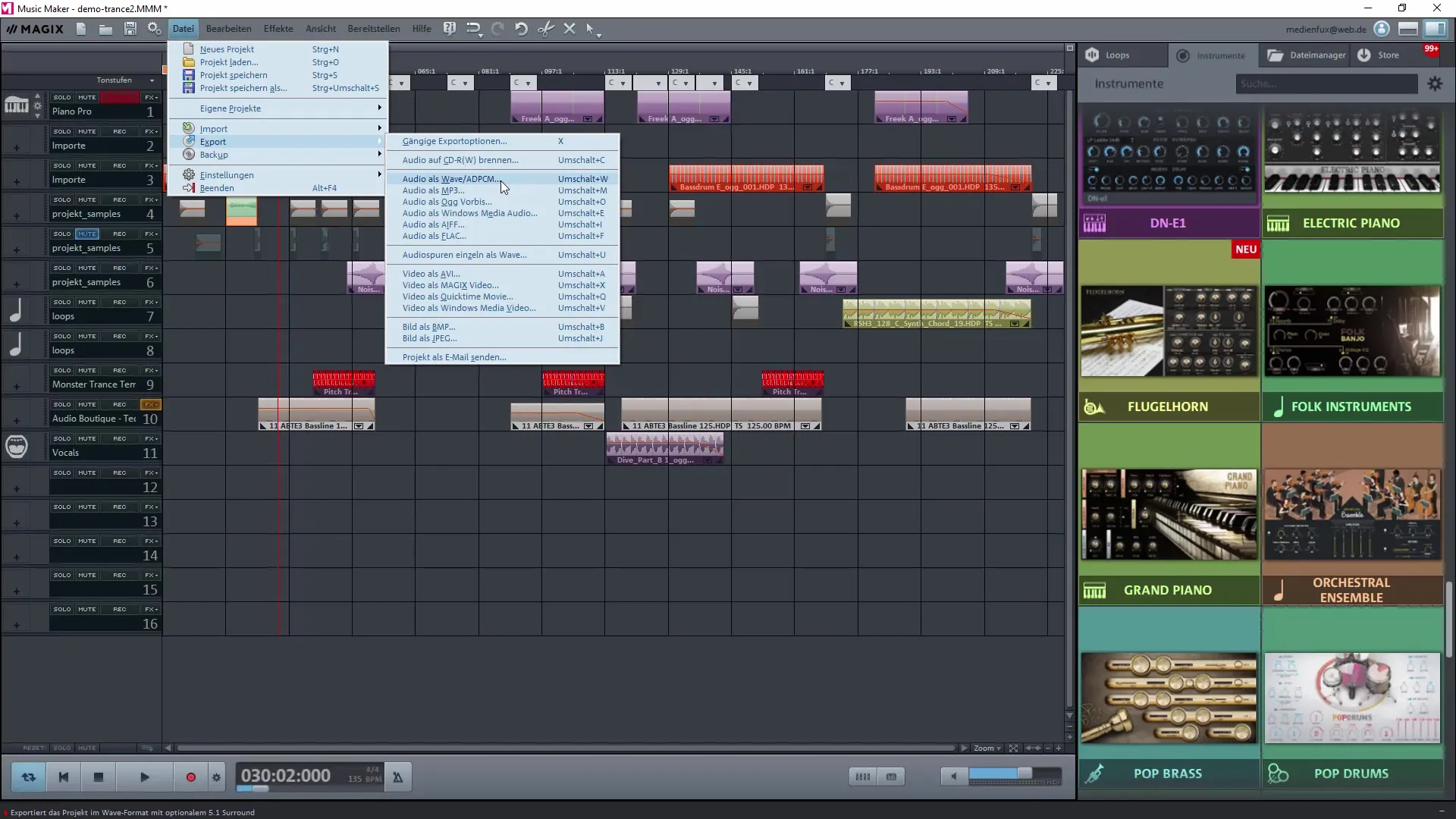
Sklep - Ustvarjanje lastne glasbe s Magix Music Maker: Live Arranger v podrobnostih
Live Arranger iz Magix Music Maker je zmogljiva funkcija, ki ti ponuja vrsto kreativnih možnosti. Lahko označiš različna področja, hitro določiš tipkovne predloge in celo ustvariš zaporedja, ki ti omogočajo strukturirano predvajanje tvoje glasbe. Eksperimentiraj s funkcijami in odkrij, kako enostavno je lahko ustvarjati lastno glasbo in jo predstavljati v živo.
Pogosto zastavljena vprašanja
Koliko področij lahko uporabim v Live Arrangerju?Skupaj lahko določiš do 16 področij v Live Arrangerju.
Kako dodam nov loop?Označi željeno področje, klikni z desno miškino tipko in izberi „Dodeli trenutno področje”.
Ali lahko spremenim vrstni red predvajanja loopov?Da, to je mogoče z uporabo funkcije sekvencer v Live Arrangerju.
Kako lahko shranim svoj projekt?Uporabi funkcijo izvoza v Magix Music Maker, da shraniš svoj projekt v različnih avdio formatih.
Ali lahko v svoj projekt dodam tudi druge zvoke?Da, kadar koli lahko dodaš dodatne vzorce in loope, ter jih kombiniraš v svoj projekt.


